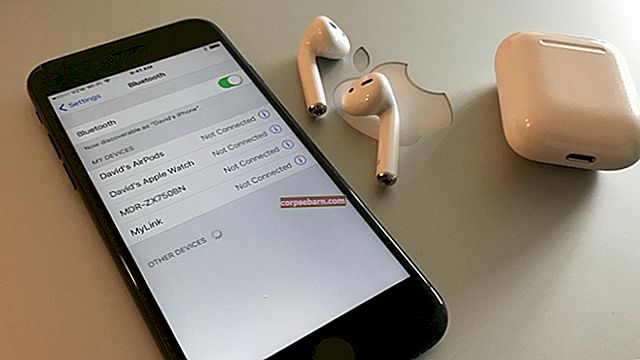Vấn đề quá nhiệt của Galaxy S6: Samsung Galaxy S6 chắc chắn là một trong những phần mềm công nghệ tiên tiến nhất được tung ra thị trường điện thoại thông minh năm nay. Với vẻ ngoài và thiết kế đầy mê hoặc của nó, nó đã ngay lập tức gây được ấn tượng với người tiêu dùng. Bất chấp tất cả các thông số kỹ thuật công nghệ cao, giao diện người dùng được cải thiện và thiết kế tuyệt vời, vẫn còn một số lỗi nhỏ. Nhưng những điều này có thể được thực hiện bằng cách sử dụng các mẹo và thủ thuật Android nhỏ. Một trong những vấn đề như vậy là vấn đề quá nhiệt của Galaxy S6. Nhiều người dùng đã báo cáo rằng Galaxy S6 của họ bị nóng lên sau khi chạy các trò chơi nặng, khi họ sử dụng nó trong vài giờ hoặc đôi khi không có lý do rõ ràng.
Đọc trước - Tại sao điện thoại Android của tôi nóng và quá nóng?
Đối với tất cả những người đang đối mặt với vấn đề quá nhiệt của Galaxy S6, chúng tôi đã tạo ra một hướng dẫn nhỏ này để bạn có thể khắc phục nó. Một giải pháp cho vấn đề Bluetooth và các vấn đề khác cũng được đưa ra trên Technobezz.
Xem thêm: Cách thức hoạt động của sạc không dây với Galaxy S6
Các bước để khắc phục sự cố quá nhiệt của Samsung Galaxy S6
Bạn có thể sử dụng bất kỳ phương pháp nào sau đây để khắc phục sự cố quá nóng trên Galaxy S6 của mình. Chúng tôi khuyên bạn nên đi theo thứ tự nhất định. Phương pháp đầu tiên là dễ nhất và sau đó bạn có thể tiếp tục nếu nó không hoạt động.
Phương pháp 1:
Cách đơn giản và cơ bản nhất để khắc phục sự cố quá nóng của Galaxy S6 là khởi động lại Galaxy S6 của bạn. Chỉ cần tắt điện thoại Galaxy S6 của bạn. Chờ trong vài phút và sau đó bật lại. Rất có thể việc khởi động lại nhỏ này có thể khắc phục được sự cố quá nhiệt của Galaxy S6.

Phương pháp 2:
Có khả năng ứng dụng của bên thứ ba có thể là nguyên nhân khiến Galaxy S6 của bạn bị quá nhiệt. Để kiểm tra điều này, bạn có thể khởi động điện thoại của mình ở Chế độ an toàn. Chế độ An toàn cho phép bạn sử dụng điện thoại ở trạng thái cơ bản nhất, tức là khi bạn mua điện thoại và không có ứng dụng nào do bạn cài đặt. Để chuyển đến chế độ an toàn:
- Tắt điện thoại Galaxy S6 của bạn.
- Nhấn nút nguồn để bật lại.
- Khi bạn nhìn thấy logo Samsung Galaxy S6, hãy nhấn ngay vào nút giảm âm lượng và tiếp tục nhấn cho đến khi màn hình điện thoại được tải.
- Nếu bạn thành công thì bạn sẽ có thể thấy logo Chế độ an toàn ở góc trái màn hình Galaxy S6 của mình.
Bây giờ bạn có thể sử dụng điện thoại của mình trong một thời gian. Nếu nó không nóng lên thì ứng dụng của bên thứ ba đang gây ra sự cố quá nhiệt của galaxy S6. Những gì bạn cần làm là gỡ cài đặt từng ứng dụng của bên thứ ba, bắt đầu từ những ứng dụng bạn đã cài đặt gần đây hoặc bạn có thể thực hiện thiết lập lại dữ liệu ban đầu.

Khắc phục sự cố quá nhiệt đơn giản cho Galaxy S6:
- Xóa dữ liệu bộ nhớ cache
- Xóa phân vùng bộ nhớ cache
- Khởi động vào chế độ an toàn và tắt các ứng dụng gây rối
- Khởi động lại điện thoại của bạn nhiều lần
- Cập nhật ứng dụng
- Gỡ bỏ các ứng dụng ngốn pin
- Khôi phục cài đặt gốc cho điện thoại của bạn
Phương pháp 3:
Nếu việc xóa các ứng dụng của bên thứ ba không hoạt động thì bạn có thể thử xóa bộ nhớ cache của điện thoại. Giờ đây, đối với những người không biết bộ nhớ cache là gì, đó là các tệp tạm thời được các ứng dụng và hệ thống android lưu trữ trên bộ nhớ của điện thoại để điện thoại của bạn hoạt động tốt hơn và nhanh chóng. Vì vậy, việc xóa bộ nhớ cache sẽ không ảnh hưởng đến các tệp và dữ liệu cá nhân của bạn. Bạn có thể thử xóa bộ nhớ đệm để khắc phục sự cố quá nhiệt của Galaxy S6 mà không cần lo lắng về dữ liệu cá nhân của mình.
Việc dọn dẹp bộ nhớ đệm khá dễ dàng trong Samsung Galaxy S6. Để làm như vậy, hãy làm theo các bước dưới đây:
- Tắt Galaxy S6 của bạn.
- Sau khi điện thoại tắt, hãy nhấn và giữ các nút Nguồn, Tăng âm lượng và Màn hình chính đồng thời nhấn và giữ chúng cho đến khi bạn nhìn thấy Logo Samsung và dòng chữ Khôi phục được viết ở trên cùng bằng màu xanh lam.
- Tại đây, bạn có thể điều hướng qua tùy chọn bằng phím Tăng và Giảm âm lượng. Đi tới tùy chọn Wipe Cache Partition và chọn nó bằng cách nhấn nút Nguồn.
- Quá trình này sẽ mất vài giây.
- Khi hoàn tất, bạn sẽ lại thấy menu đã được hiển thị trước đó. Đi tới Hệ thống khởi động lại ngay bây giờ và chọn nó bằng nút nguồn
- Điện thoại sẽ khởi động lại ở chế độ bình thường và vấn đề quá nhiệt trên Galaxy S6 của bạn phải được giải quyết.
Phương pháp 4:
Nếu không có phương pháp nào trong số này hoạt động thì biện pháp cuối cùng là khôi phục cài đặt gốc cho điện thoại của bạn. Thao tác này sẽ xóa tất cả dữ liệu người dùng, vì vậy bạn cần phải sao lưu dữ liệu quan trọng trước khi khôi phục cài đặt gốc.
Bây giờ để thực hiện khôi phục cài đặt gốc, hãy làm như mô tả.
- Tắt nguồn Galaxy S6 của bạn.
- Sử dụng quy trình trong phương pháp 3 ở trên để chuyển đến menu khôi phục.
- Tại đây, hãy chuyển đến tùy chọn xóa sạch dữ liệu / khôi phục cài đặt gốc và chọn nó bằng nút nguồn.
- Bây giờ chọn ‘Có - xóa tất cả dữ liệu người dùng’ và nhấn nút nguồn.
- Bây giờ điện thoại của bạn đã trở lại cài đặt gốc và tất cả dữ liệu của bạn đã bị xóa.
Nếu bạn vẫn gặp phải sự cố quá nóng thì bạn nên mang Galaxy S6 của mình đến cửa hàng bán lẻ nơi bạn đã mua nó hoặc đến nhà cung cấp dịch vụ của bạn.
Xem để được trợ giúp thêm
![Phải làm gì nếu iPhone của bạn không có âm thanh? [Các bản sửa lỗi đơn giản]](https://img.corpsebarn.com/wp-content/uploads/guides/236/P71FLU3IZIpic.jpg)